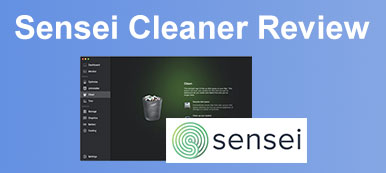Honderden bestanden en gegevens stapelen zich op uw Mac op na jarenlang gebruik, wat kan leiden tot slechte prestaties van uw Mac en deze traag kan maken. Een handige reiniger is een goed hulpmiddel om je Mac te helpen optimaliseren, zoals OneSafe Mac-reiniger. Het beweert je computer zo goed als nieuw te maken en je Mac perfect schoon te maken. Het heeft echter ook enkele gebreken. Hier kunt u de eerlijke recensie van OneSafe Mac Cleaner en het beste alternatief ervoor zien.

- Deel 1: Eerlijke beoordeling van OneSafe Mac Cleaner
- Deel 2: Hoe OneSafe Mac Cleaner te gebruiken
- Deel 3: Beste alternatief voor OneSafe Mac Cleaner
- Deel 4: Veelgestelde vragen over OneSafe Mac Cleaner
Deel 1: Eerlijke beoordeling van OneSafe Mac Cleaner
Op Apeaksoft beloven we geverifieerde inhoud voor u aan te bieden. Dit is onze poging om dit te doen:
- Als het gaat om alle geselecteerde producten in onze beoordelingen, zijn hun populariteit en uw behoeften onze focus.
- Ons Apeaksoft Content Team heeft alle onderstaande producten getest.
- Tijdens het testproces concentreert ons team zich op de uitstekende functies, voor- en nadelen, apparaatcompatibiliteit, prijs, gebruik en andere opvallende kenmerken.
- Wat de bronnen van die beoordelingen betreft, hebben we gebruik gemaakt van vertrouwde beoordelingsplatforms en websites.
- Wij verzamelen suggesties van onze gebruikers en analyseren hun feedback over Apeaksoft-software en programma's van andere merken.

U kunt een gratis download krijgen op de officiële website van de OneSafe Mac Cleaner en een proefperiode van 30 dagen voor de daadwerkelijke aankoop.
Belangrijkste kenmerken van OneSafe Mac Cleaner
- 1. Scan je Mac om erachter te komen hoeveel ruimte je kunt terugwinnen.
- 2. Ontdek onnodige bestanden op uw schijf om ruimte vrij te maken.
- 3. Geef een lijst weer met verouderde of onnodige bestanden die u veilig kunt verwijderen.
- 4. Identificeer de meeste softwarebestanden die u wilt verwijderen in de pro-versie
- 5. Specificeer welke map op uw Mac heeft dubbele foto's, video's of bestanden.
Eerlijke recensie van OneSafe Mac Cleaner
- PROS
- Leeg meerdere prullenbakken
- Verouderde cachebestanden zoeken en verwijderen
- Oude en onnodige logbestanden verwijderen
- Maak meer ruimte vrij door gelokaliseerde talen te verwijderen
- Detecteer verborgen bestanden die het resultaat zijn van Safari, iTunes, iPhoto, enz.
- CONS
- Mis de echte kwetsbaarheden in je Mac.
- Meld valse meldingen die niet echt bestaan
- Stop met laden tijdens het scannen naar ongewenste bestanden.
- Het verwijderen van software kan nog steeds enkele bestanden achterlaten.
Deel 2: Hoe OneSafe Mac Cleaner te gebruiken
Hoewel OneSafe Mac Cleaner geen gratis versie heeft, kun je ook de 30 dagen gratis proefversie van de schoonmaakservice proberen. U moet $ 36 betalen om volledige toegang tot het programma te krijgen en meer voor de pro-versie. Nadat u het programma hebt geïnstalleerd en gestart, ziet u aan de linkerkant 6 functies, namelijk Junk Scan, Large Files, Duplicates, Uninstaller, Startup en Shredder. De volgende inhoud geeft een korte introductie van de drie meest praktische: Junk Scan, Grote bestanden en Shredder.

1. Junkscan
Installeer en start de OneSafe Mac Cleaner op uw Mac, en als dit de eerste keer is, zal de software automatisch beginnen met het scannen van ongewenste bestanden. Of u kunt op de Start scannen knop in het midden. Het scant naar alle verouderde cachebestanden.

2. Grote bestanden
Via deze tool helpt OneSafe Mac Cleaner u ontdek enorme bestanden groter dan 50 MB, kunt u wat ruimte vrijmaken door de grote oude bestanden te verwijderen. Ga naar de tweede rij - Grote bestanden en klik vervolgens op de Start scannen knop. Vink het vierkante vakje voor de bestandsnaam aan om het ongewenste bestand te kiezen en klik op de Verwijder knop om het te verwijderen.

3. Versnipperaar
Met OneSafe Mac Cleaner kunt u gevoelige items of ongewenste bestanden, foto's en video's permanent verwijderen. U moet naar de laatste balk op de hoofdinterface scrollen en op de klikken Bestanden toevoegen onder het menu Vernietiger. Kies bestanden uit de Finder en klik op de Verwijder knop om ze voor altijd te verwijderen.

Deel 3: Beste alternatief voor OneSafe Mac Cleaner
Aangezien de OneSafe Mac Cleaner niet erg stabiel is en soms valse waarschuwingen rapporteert, is hier nog een andere optie om deze cleaner te vervangen: Apeaksoft Mac Cleaner. Dit alternatief kan de nadelen van de OneSafe Mac Cleaner compenseren en bevat nieuwe functies.

4,000,000 + downloads
Verwijder nutteloze apps, malware en relevante bestanden.
Houd uw persoonlijke applicatie verborgen in de kluis.
Promoot de prestaties van je Mac en start hem snel op
Verkrijg meer schijfruimte door verouderde bestanden, caches, cookies, enz. te verwijderen.
Hoe het OneSafe Mac Cleaner-alternatief te gebruiken?
Stap 1 Mac-status controlerenStart de alternatieve software nadat u deze naar uw Mac hebt gedownload. Voordat u begint met het scannen en opschonen van uw Mac, klikt u op de Status knop op de hoofdinterface om de prestaties van uw Mac te zien, evenals de items die uw Mac in beslag nemen.
 Stap 2 Vergelijkbare bestanden verwijderen
Stap 2 Vergelijkbare bestanden verwijderenNadat je de status hebt gecontroleerd, kun je beginnen met het wissen van de dingen die je niet wilt. Net als de OneSafe Mac Cleaner kan dit alternatief ook dezelfde bestanden in uw mappen herkennen en heeft het een nieuwe functie waarmee u kunt zien hoeveel ruimte een vergelijkbaar bestand inneemt. Klik op de schoonmaakster knop op de hoofdinterface en ga naar Duplicaatzoeker. Klik vervolgens op de aftasten om dubbele bestanden te vinden.
 Stap 3 Mac-toepassing verwijderen
Stap 3 Mac-toepassing verwijderenIn tegenstelling tot de OneSafe Mac Cleaner die de relevante bestanden achterlaat na het verwijderen van de software, stelt dit alternatief u in staat om ongewenste software te verwijderen en de bijbehorende bestandsmappen te verwijderen. Klik op de Toolkit en ga naar het hulpprogramma Verwijderen. Klik vervolgens op de knop Scannen en vink voor de ongewenste software of bestanden aan om te kiezen. Klik als laatste op de Schoon knop hieronder om ze volledig te verwijderen.

Deel 4: Veelgestelde vragen over OneSafe Mac Cleaner
Is OneSafe Mac Cleaner veilig om te gebruiken?
Hoewel de software soms valse wijzigingen kan melden, is het geen malware en is het veilig om te gebruiken. Bovendien kan het uw Mac nog veiliger maken door al uw cookies en browservoetafdruk te wissen.
Hoe OneSafe Mac Cleaner te verwijderen?
Open eerst de Zoek op je Mac en ga naar het gedeelte Toepassing. Zoek vervolgens het programma en klik er met de rechtermuisknop op om de knop Verplaatsen naar prullenbak te kiezen, of sleep het gewoon naar de prullenbak in het Dock. Om het volledig te verwijderen, kunt u ook de prullenbak opruimen.
Waarom vertraagt de OneSafe Mac Cleaner mijn Mac?
Andere kopers melden dit probleem ook. Als het zich blijft voordoen, kunt u proberen de software uit te schakelen, te verwijderen en opnieuw op uw computer te installeren. Als het niet werkt, kunt u de reiniger gebruiken om te controleren of de vertraging het gevolg is van andere factoren.
Conclusie
Hoewel de OneSafe Mac Cleaner een werkbare tool is om je Mac schoon te maken, zijn er ook enkele nadelen die je speciale aandacht nodig hebben voordat je naar de aankooppagina springt. deze eerlijke OneSafe Mac Cleaner-recensie biedt u meer functies over het programma en het beste alternatief, zodat u beter kunt beslissen.